
Виндовс 7 и до данас остаје најтраженији оперативни систем на свету. Многи корисници, без опажања новог равног дизајна оперативног система Виндовс, појавили су се у осми верзији, остали су стари, али и даље стварни оперативни систем. А ако се одлучите за самостално инсталирати Виндовс 7 на рачунару, прво што вам је потребно је средство за покретање. Зато се данас питање биће посвећено како имплементирати Фласх диск за покретање система за покретање система Виндовс 7.
Да бисте креирали УСБ медијум за покретање Виндовс 7, прелазимо на помоћ најпопуларнијег програма за те сврхе - ултраисо. Овај алат има богату функционалност, омогућавајући вам да креирате и монтирате слике, напишите датотеке на диск, копирајте слике са дискова, креирајте медије за покретање и још много тога. Стварање система за покретање система Виндовс 7 помоћу Ултраисо биће врло једноставно.
Преузмите Ултраисо програм
Како креирати УСБ флеш уређај за покретање система Виндовс 7 у ултраису?
Имајте на уму да је ова метода погодна за генерисање флеш уређаја за покретање не само са Виндовс 7, већ и за остале верзије овог оперативног система. Они. Можете снимити било који прозори на УСБ флеш уређају кроз Ултраисо програм
1. Пре свега, ако немате ултраисо програм, биће потребно да га инсталирате на рачунар.
2. Покрените УЛТРАИСО програм и повежите УСБ флеш уређај на који ће дистрибуција оперативног система бити снимљена на рачунар.
3. Кликните у горњи леви угао притиском на дугме. "Датотека" и изаберите "Отвори" . У приказаном проводнику одредите пут на слику са дистрибутивном комплетом вашег оперативног система.

4. Идите на програм менија "Само-учитавање" - "Напишите слику тврдог диска".
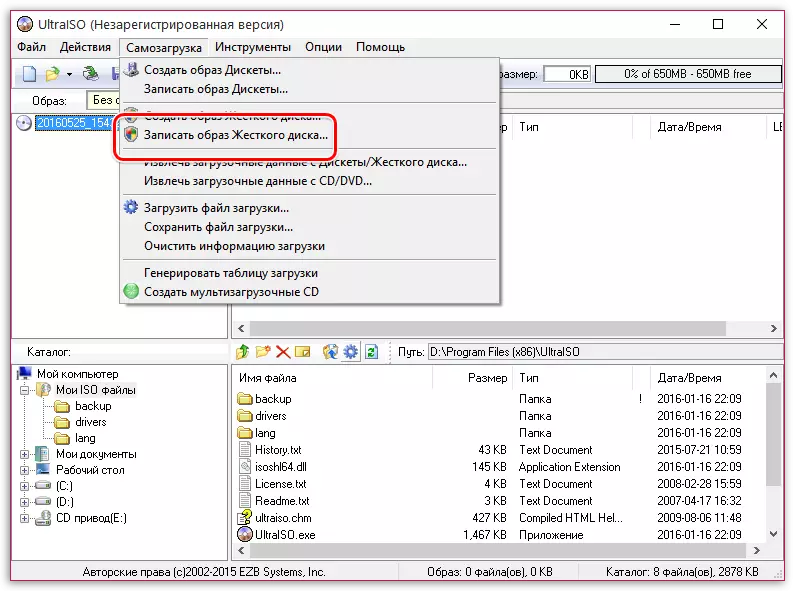
Обратите посебну пажњу да ће након тога морати да пружите приступ администраторским правима. Ако ваш налог нема приступ правима администратора, онда вам даље акције неће бити доступне.
Пет. Пре него што наставите са процесом снимања, уклоњиви медији морају се форматирати чишћењем из свих истих информација. Да бисте то учинили, мораћете да кликнете на дугме. "Формат".

6. Када је форматирање завршено, можете прећи на поступак писања слике на УСБ диск. Да бисте то учинили, кликните на дугме. "Пиши".

7. Поцет ће почети процес формирања УСБ носача за покретање УСБ-а који ће трајати у року од неколико минута. Чим се поступак снимања заврши, порука ће се појавити на екрану. "Рекорд је завршен".
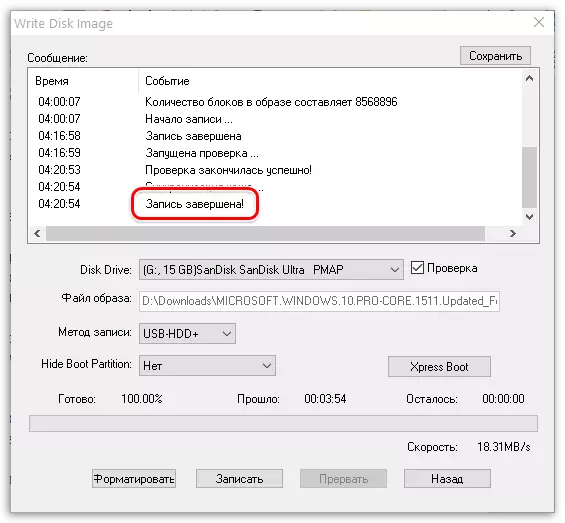
Као што видите, процес формирања учитавања флеш уређаја у ултраису једноставан је за срамоту. Од сада можете директно преместити на уградњу оперативног система.
